
A Google Chrome felajánlja az összes online fiók jelszavának mentését. Ezután tárolja és szinkronizálja őket Google-fiókjával a Smart Lock funkció. A Chrome rendelkezik beépített jelszógenerátorral is, amely egy gombnyomásra automatikusan erős jelszavakat hoz létre.
ÖSSZEFÜGGŐ: Mi az a Google Smart Lock, pontosan?
Hogyan lehet generálni biztonságos jelszavakat
Először ellenőrizze, hogy a jelszó mentése engedélyezve van-e (alapértelmezés szerint be kell kapcsolnia). Az ellenőrzéshez kattintson a profilképére a jobb felső sarokban, majd kattintson a „Jelszavak” elemre. Gépelhet is
chrome: // beállítások / jelszavak
az Omniboxba, és nyomja meg az Enter billentyűt.

Állítsa az „Ajánlat a jelszavak mentésére” feliratú kapcsolót bekapcsolt helyzetbe (ha még nem az).
ÖSSZEFÜGGŐ: A mentett jelszavak kezelése a Chrome-ban

Ezután ugorjon egy webhelyre, ahol fiókot szeretne létrehozni. Amikor a jelszó mezőre kattint, egy előugró ablak javasol egy erőset az Ön számára. Kattintson a „Javasolt jelszó használata” lehetőségre.
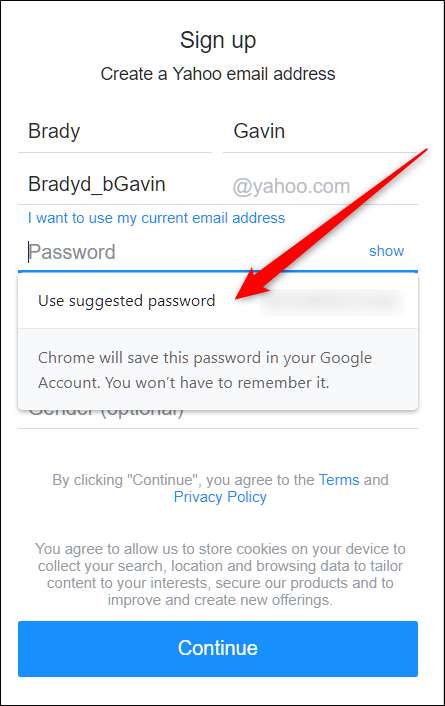
Ha a parancs nem jelenik meg, kattintson a jobb gombbal a jelszó mezőre, majd kattintson a „Jelszó javasolása” gombra. Ez arra kényszeríti az előugró ablakot, hogy a mező alatt új, erős jelszó javaslattal jelenjen meg.
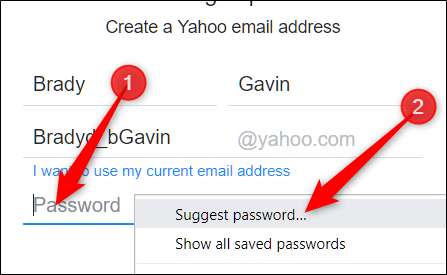
Ez az! Fejezze be a regisztrációt. Miután elkészült, a Google elmenti és tárolja az Ön számára a jelszót, így semmire sem kell emlékeznie.
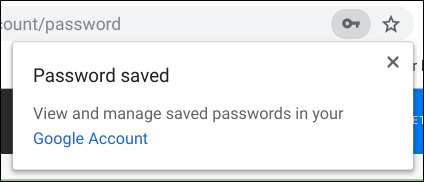
Meglévő jelszó módosítása
Ha a fiók létrehozásakor nem tudott erről a funkcióról, akkor is használhatja a meglévő fiók jelszavának megváltoztatására és biztonságosabbá tételére.
Jelentkezzen be a fiókba a módosítani kívánt jelszóval, és menjen arra a szakaszra, ahol megváltoztathatja / visszaállíthatja jelszavát. Miután rákattint az „Új jelszó” mezőre, megjelenik egy felszólítás erős jelszó javaslattal. Kattintson a „Javasolt jelszó használata” lehetőségre.
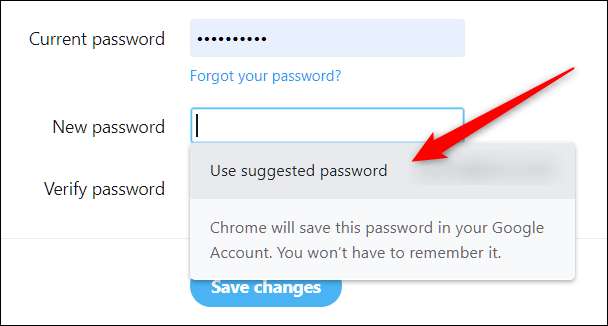
Ha nem látja a felszólítást, kattintson a jobb gombbal a jelszó mezőbe, majd kattintson a „Jelszó javasolása” gombra.
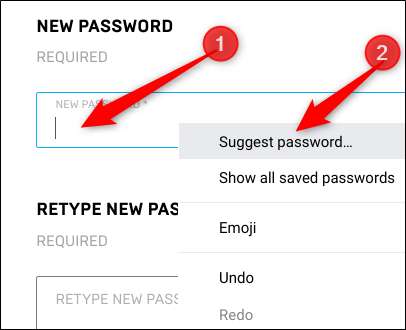
Kattintson a „Javasolt jelszó használata” lehetőségre, amikor a felszólítás ekkor megjelenik.
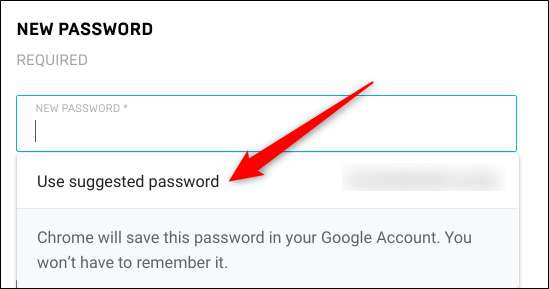
A jelszó megváltoztatásához kattintson a „Változások mentése” gombra.
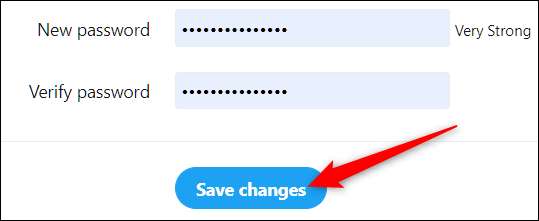
A meglévő fiók jelszavának megváltoztatására vonatkozó egyik figyelmeztetés az, hogy előfordulhat, hogy nem automatikusan frissíti a Chrome-ban, ebben az esetben manuálisan kell megtennie. Ez azonban nem nehéz. Az új jelszó mentése után, mielőtt elhagyná a webhelyet, kattintson a kulcs ikonra az Omniboxban, írja be az adott webhely felhasználónevét, majd kattintson a „Jelszó frissítése” gombra.
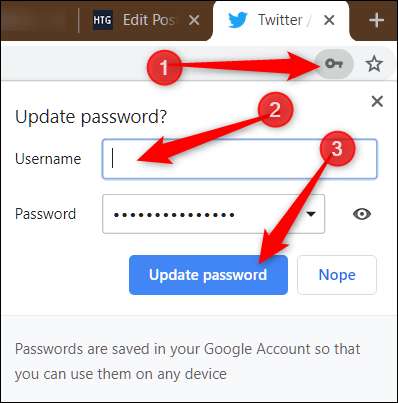
Érthető, hogy nem mindenki örül annak az ötletnek, hogy a Google kezeli a jelszavakat. De a Smart Lock a jelszavakhoz praktikus, ingyenes alternatíva azok számára, akik nem akarnak fizetni a jelszókezelőért, vagy külön szoftvert letölteni.







